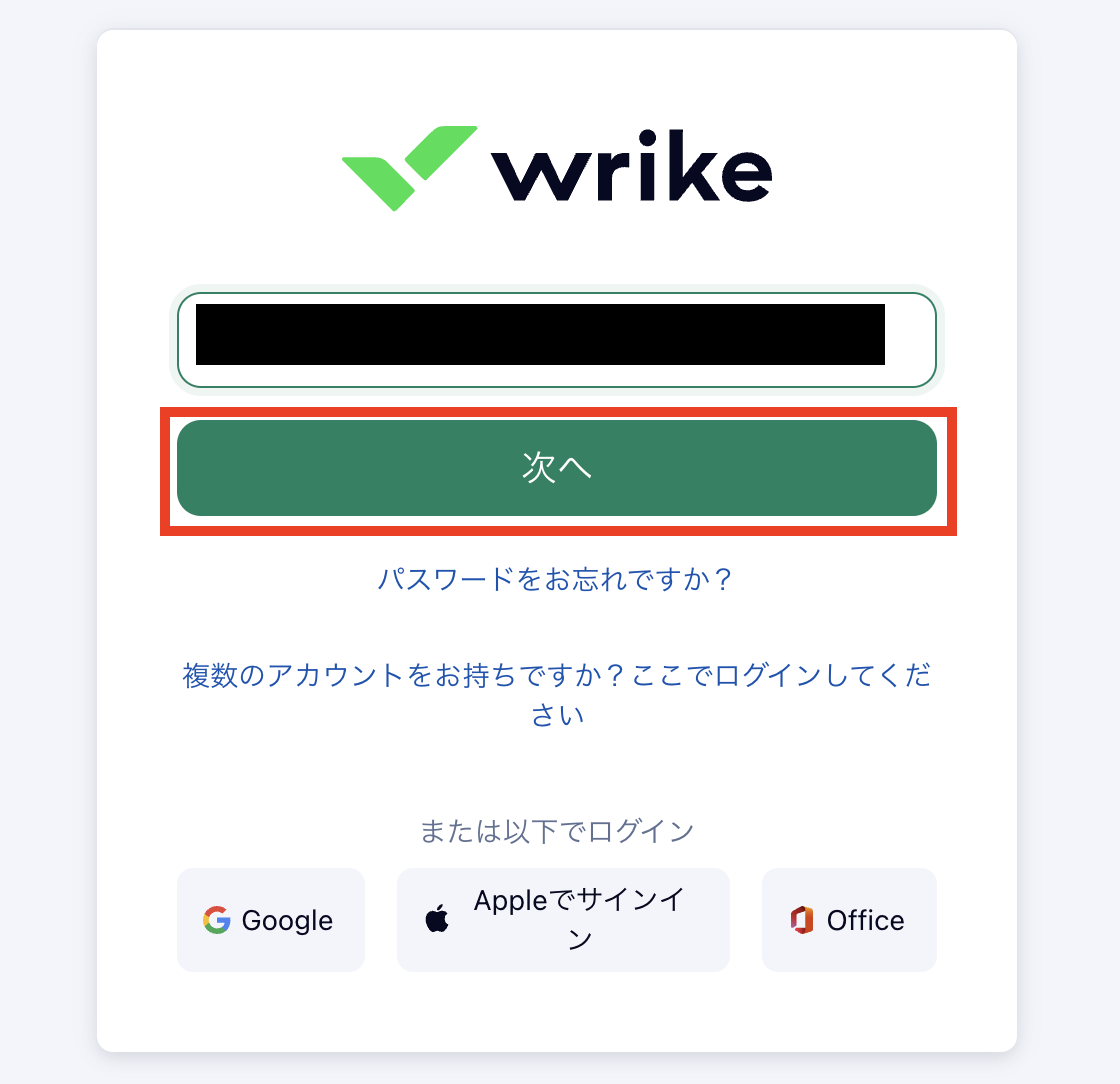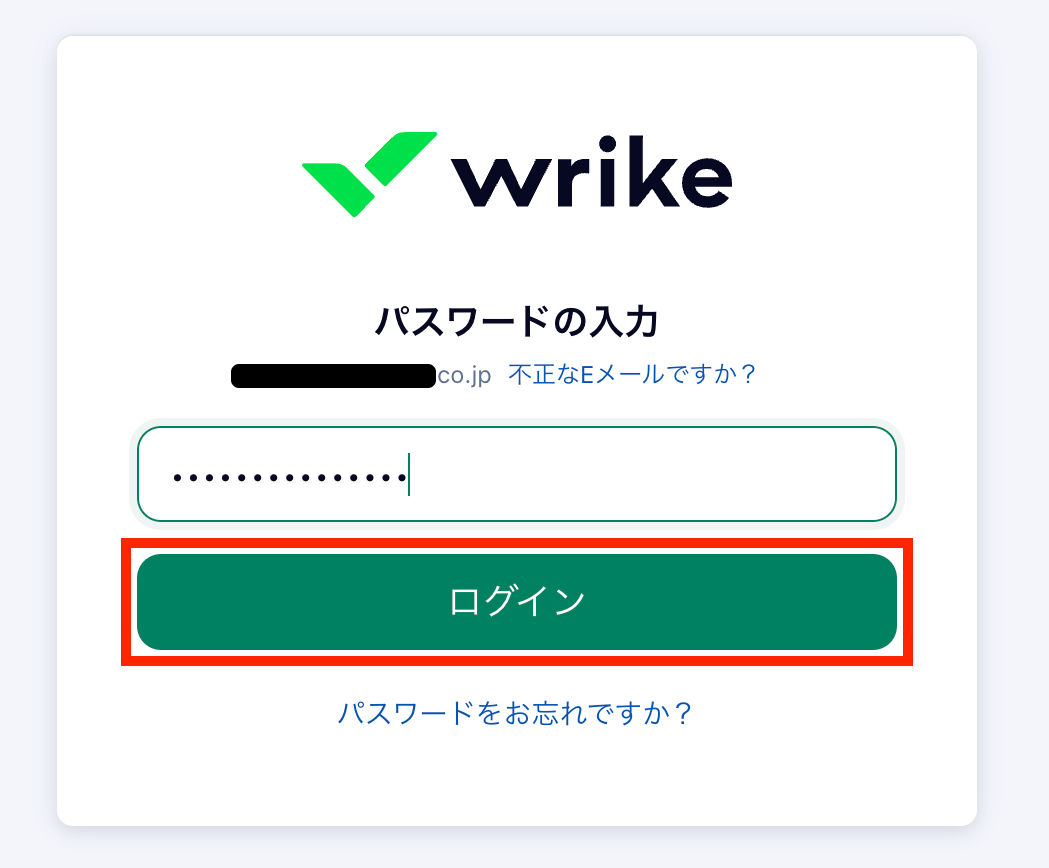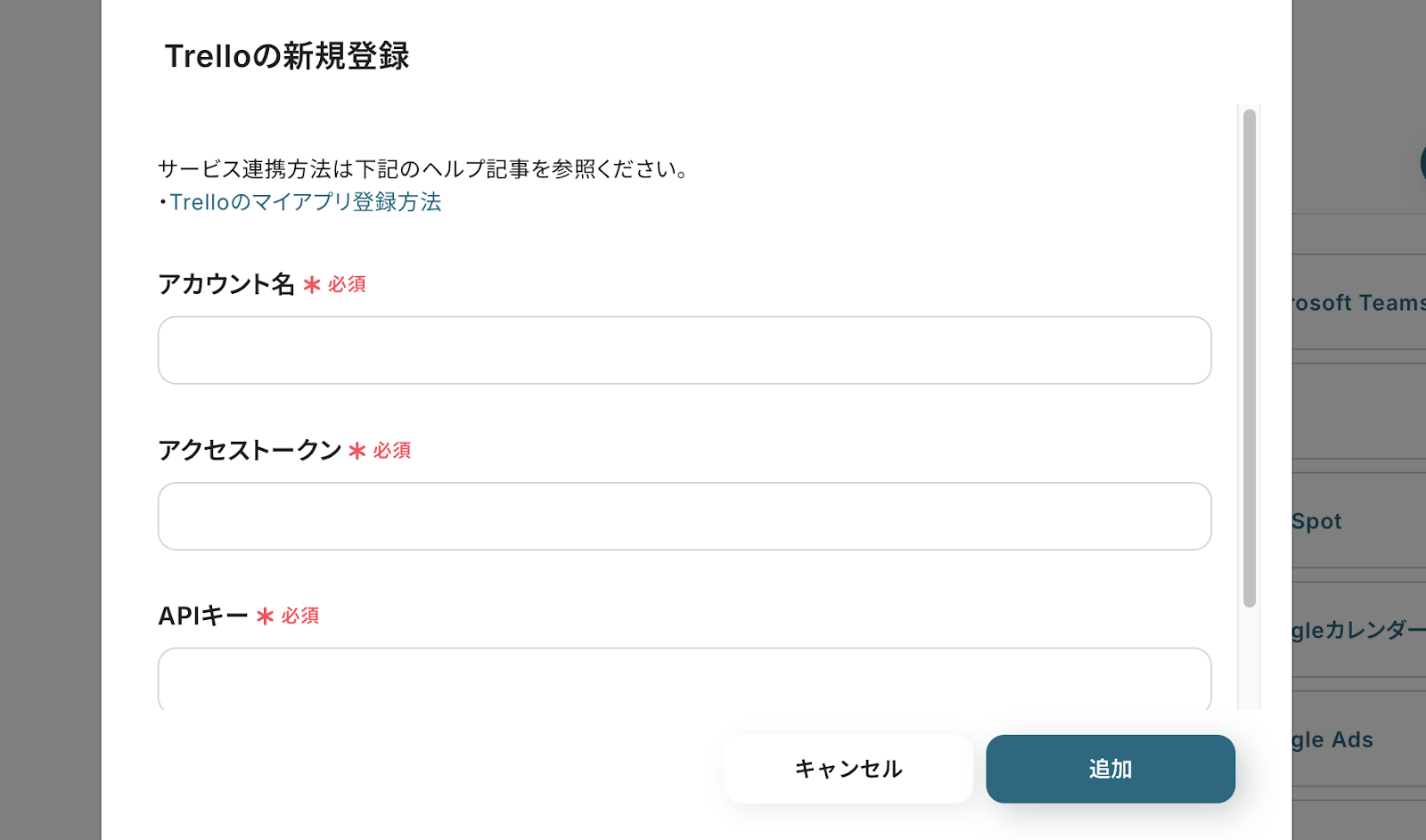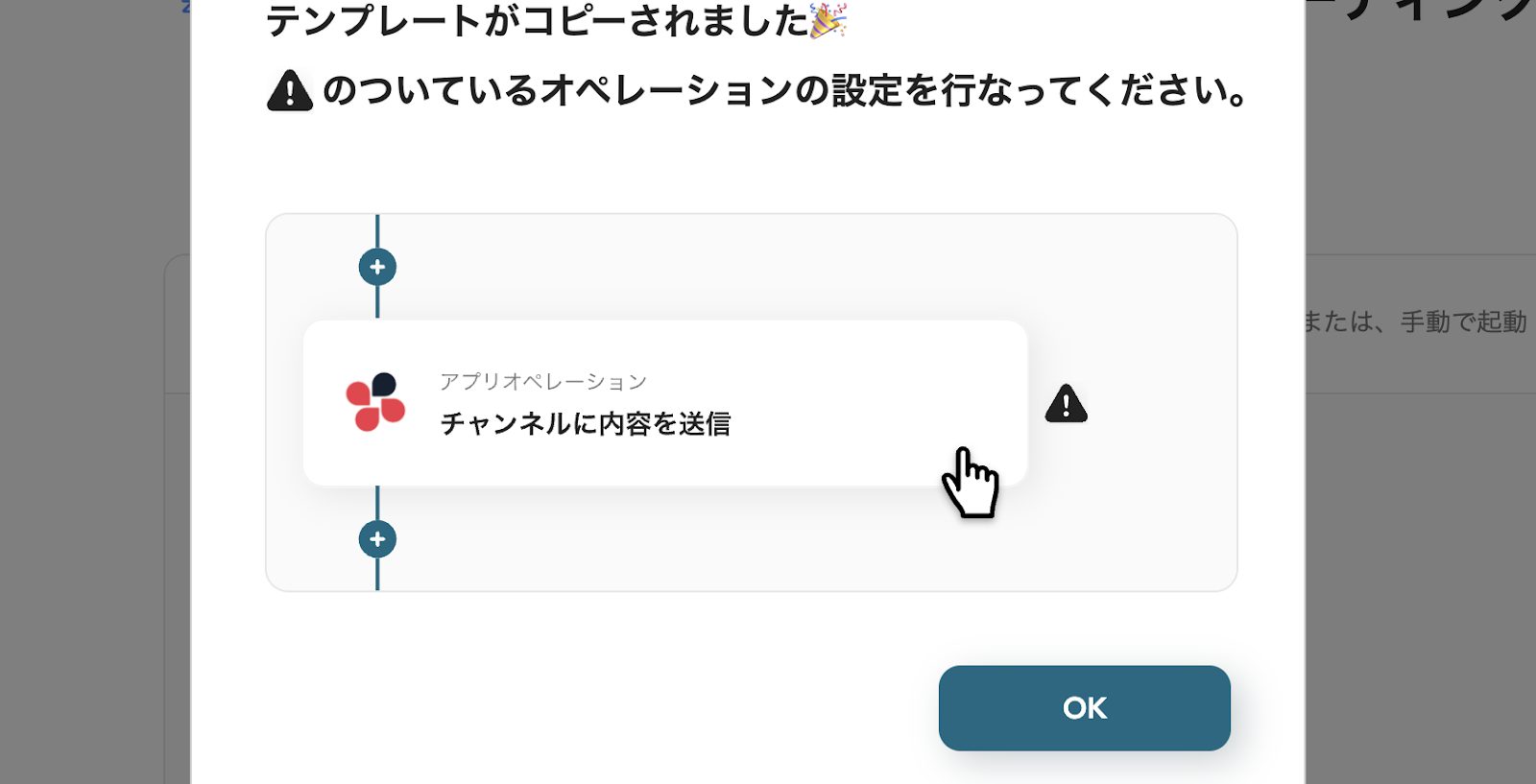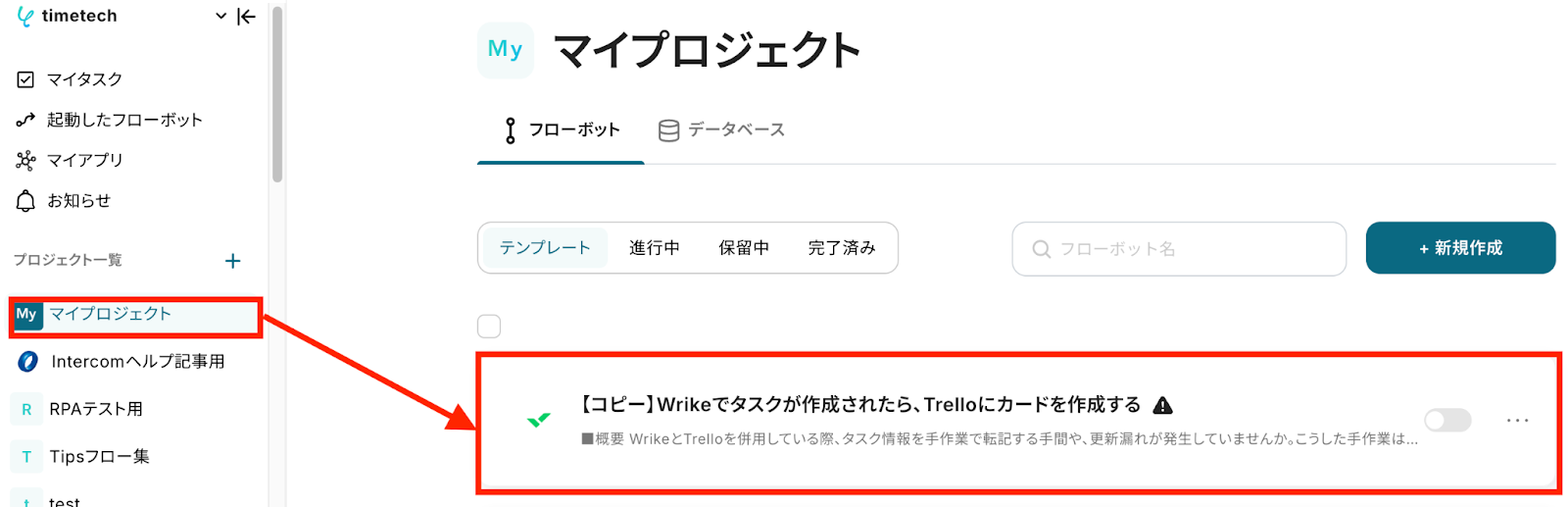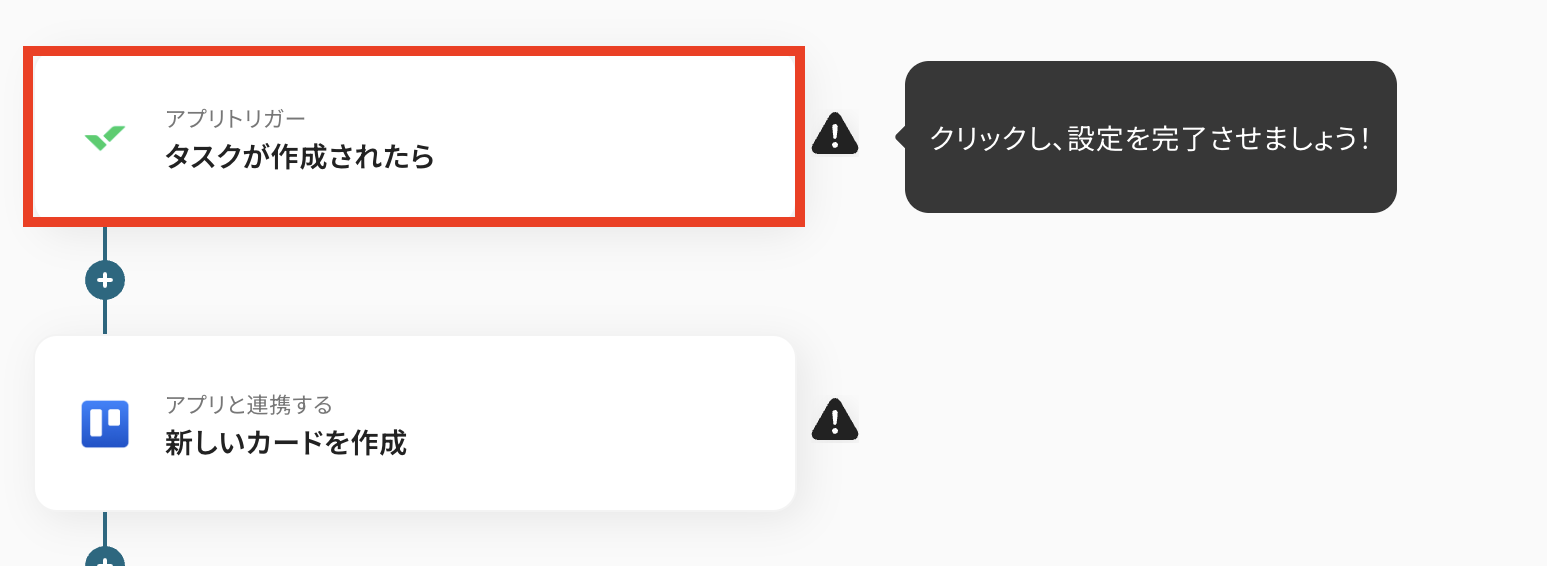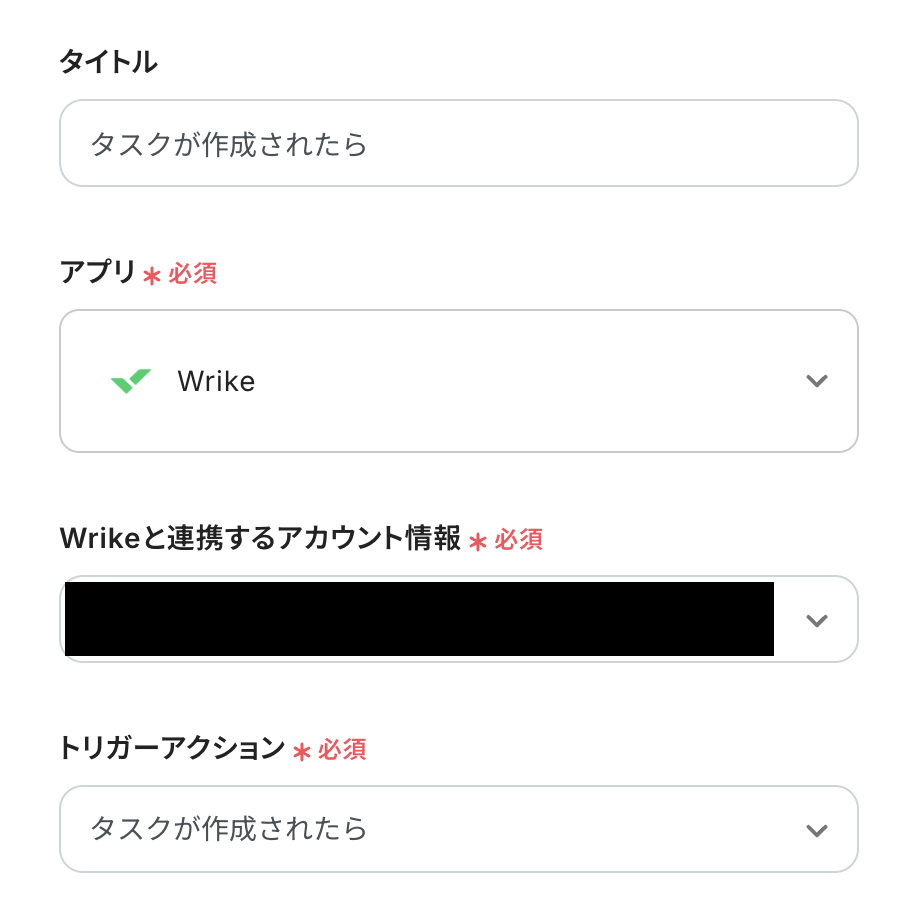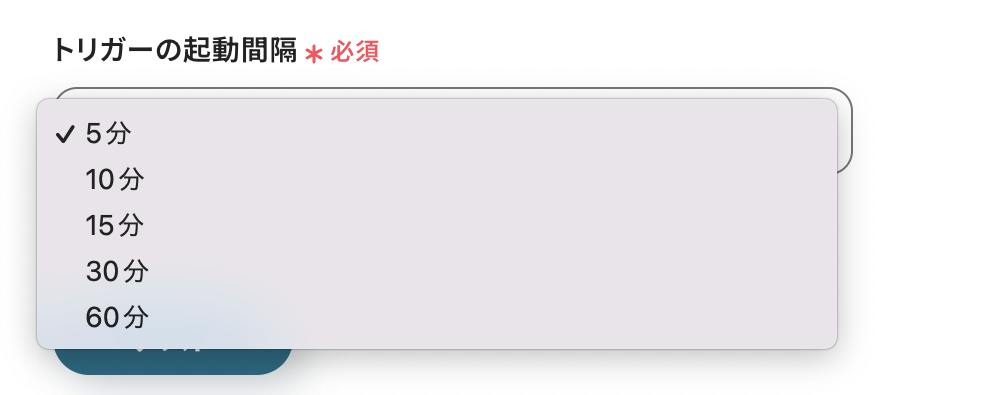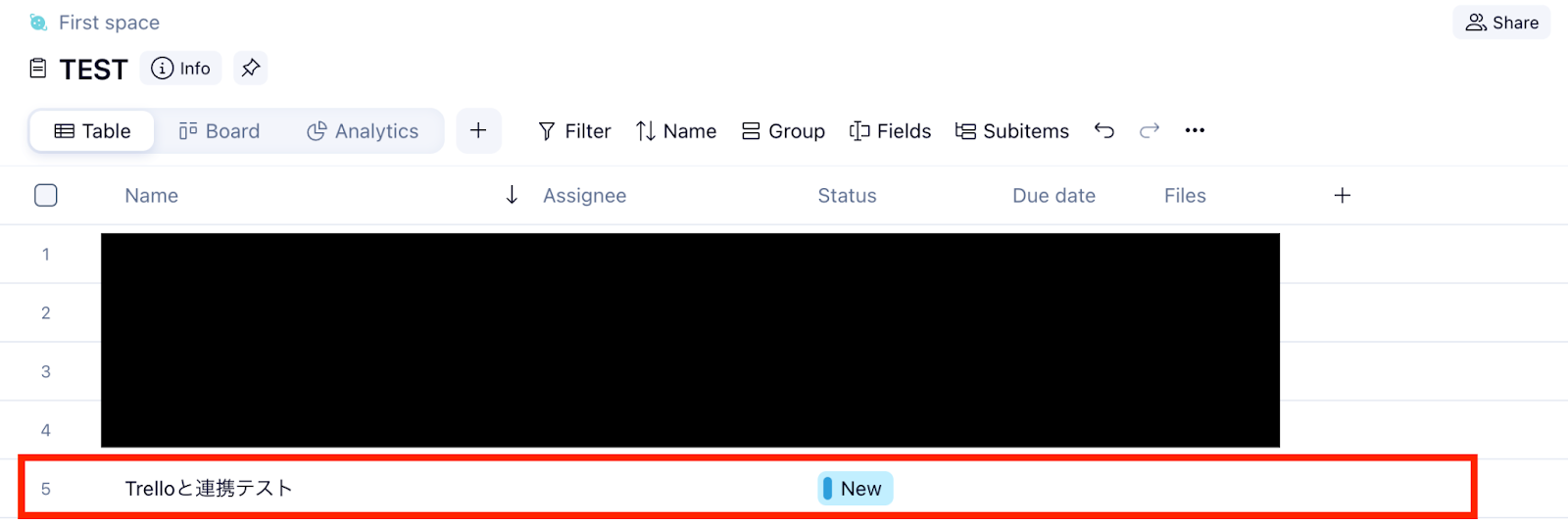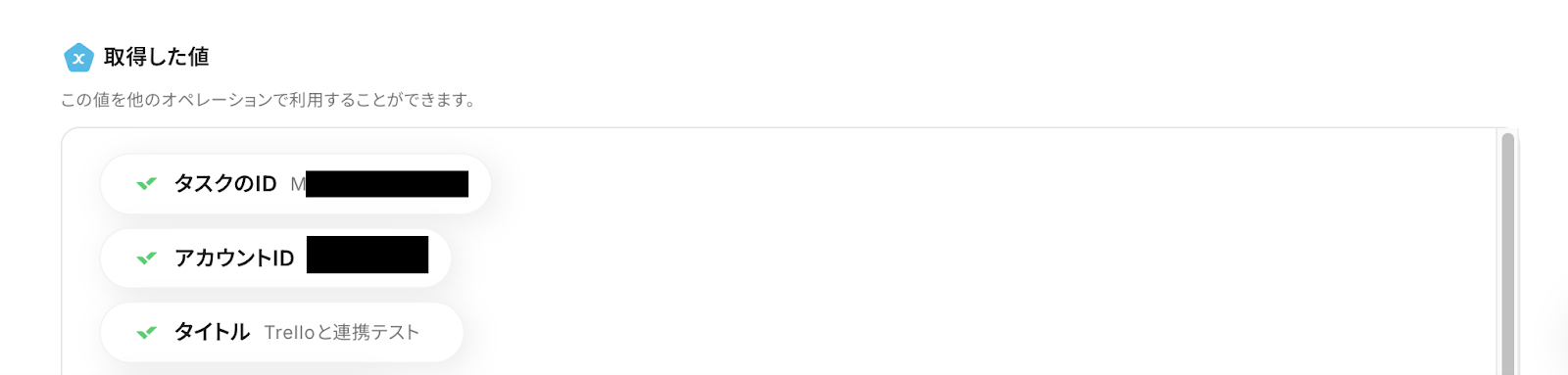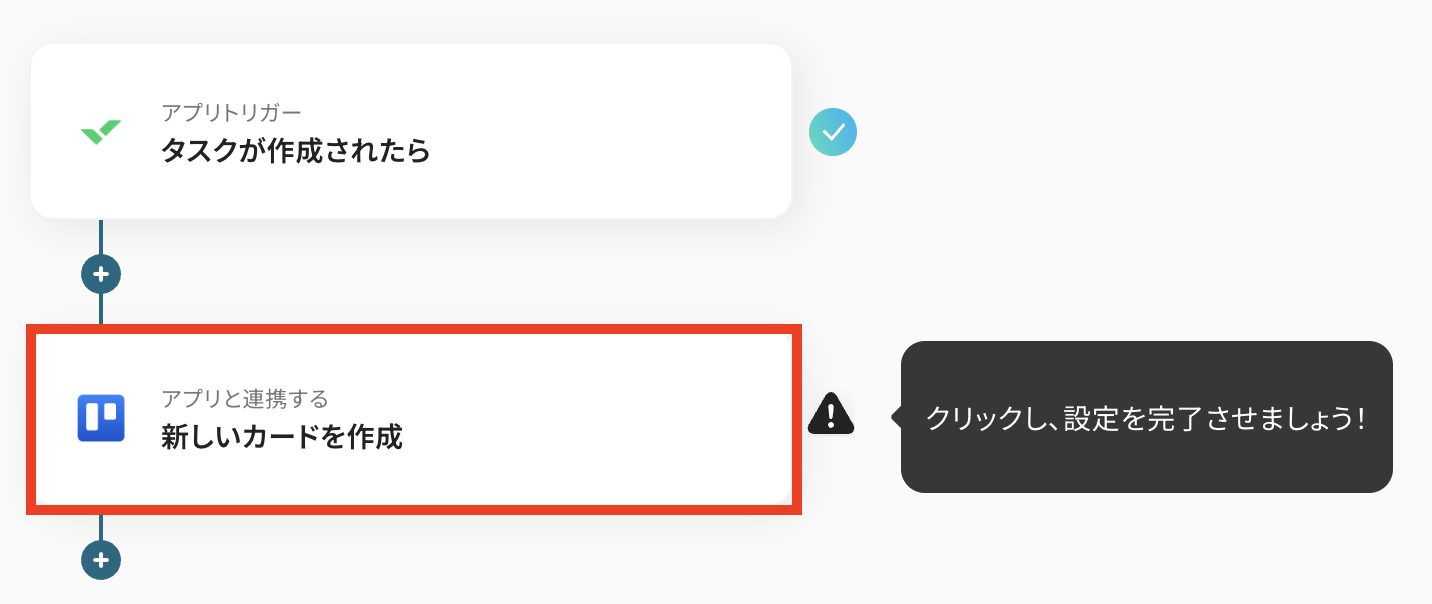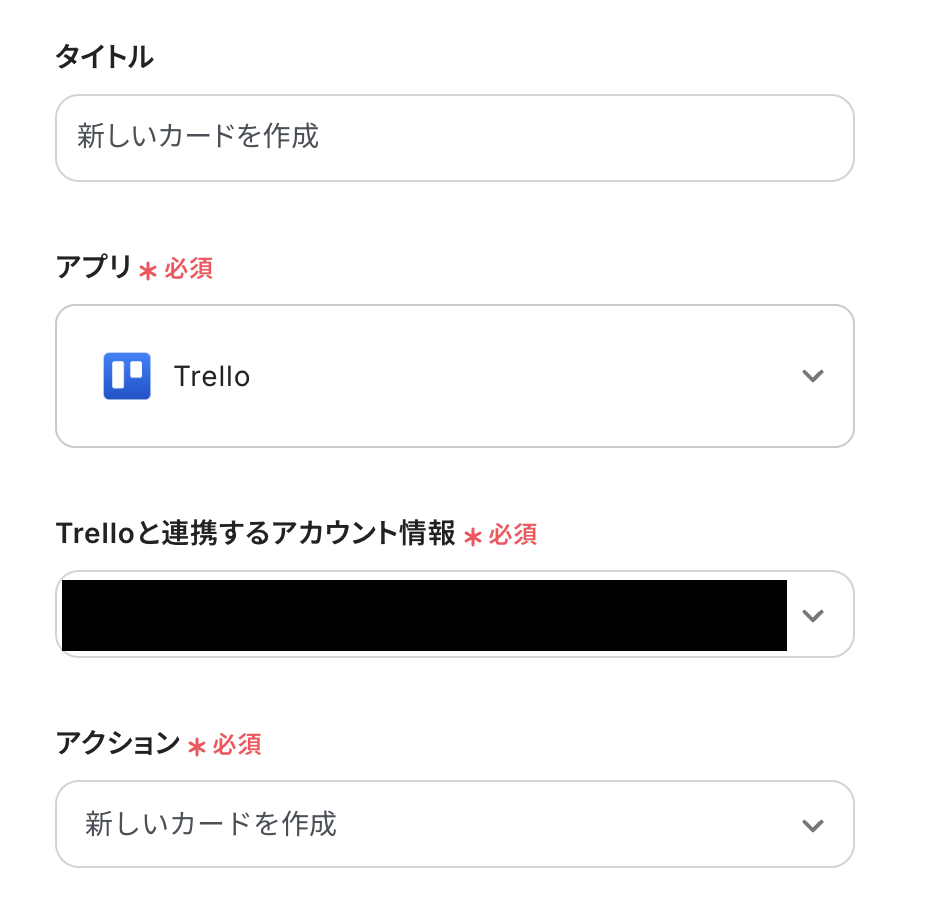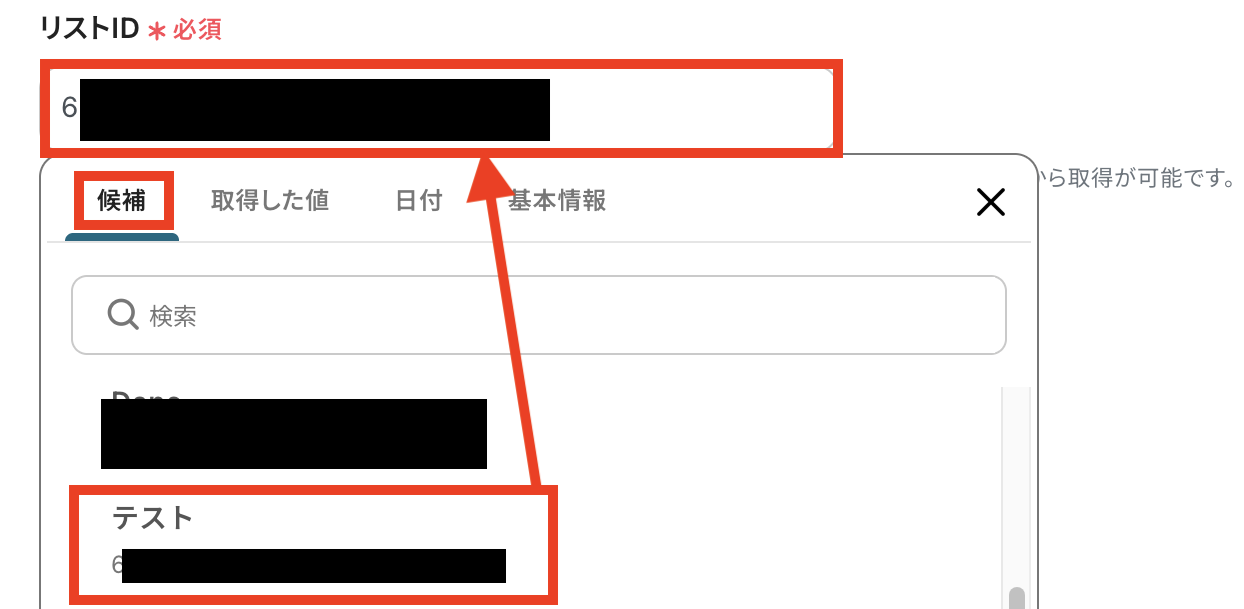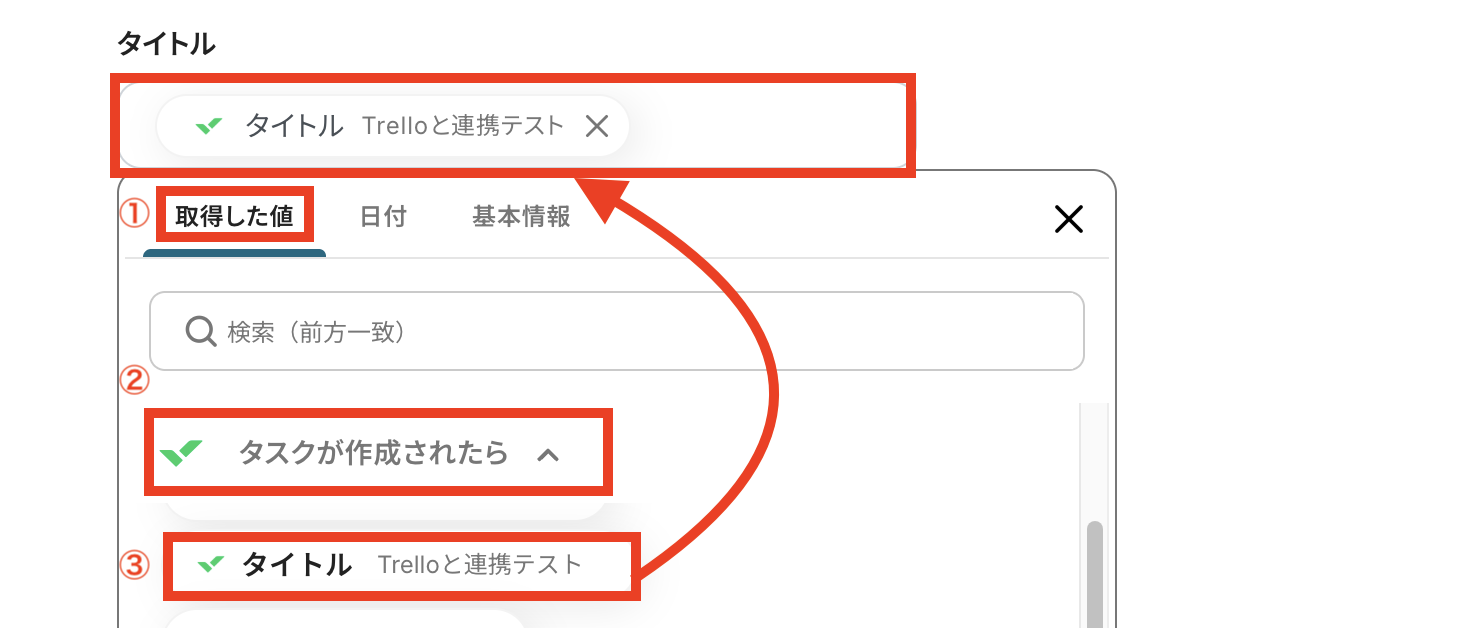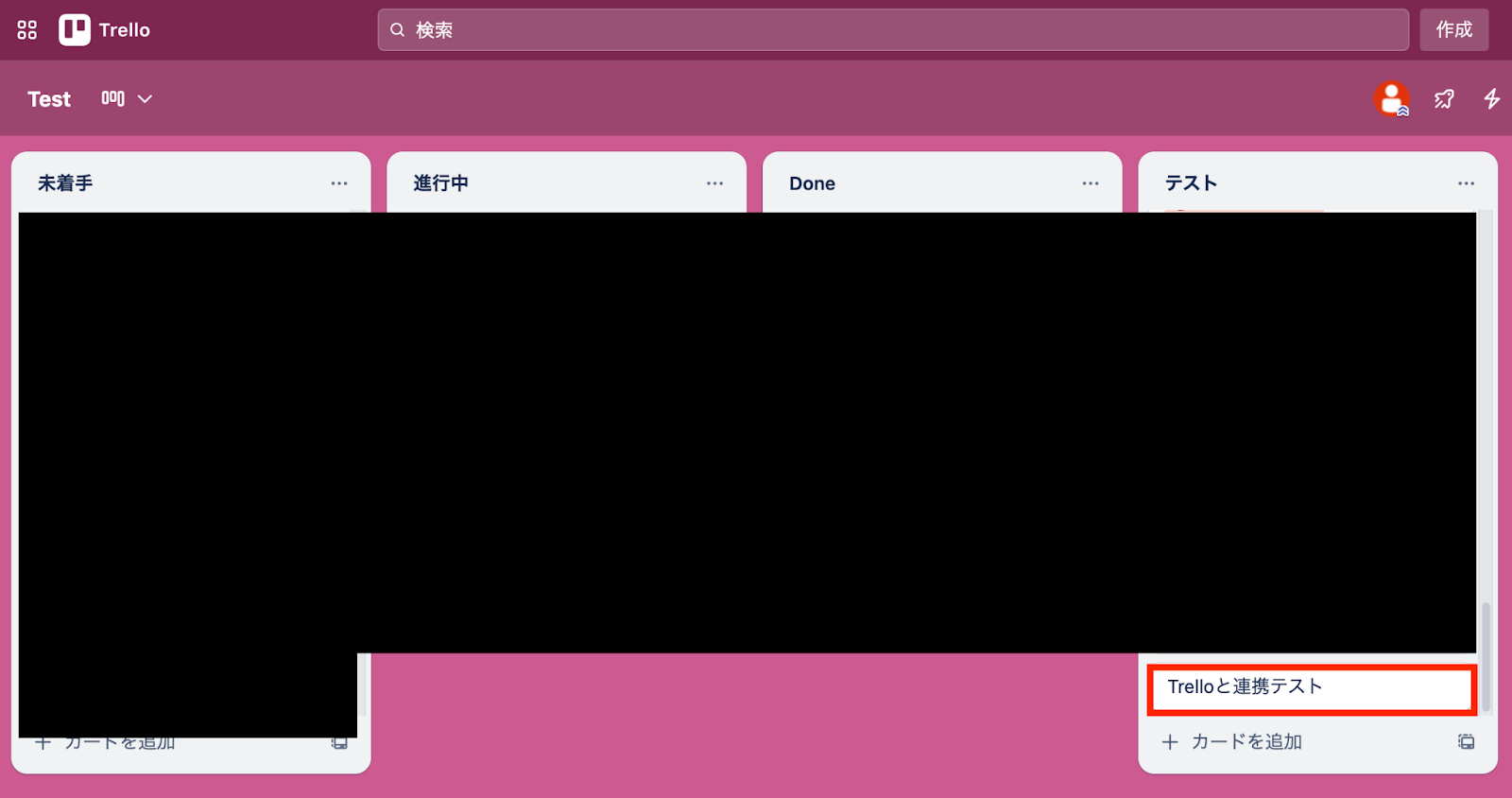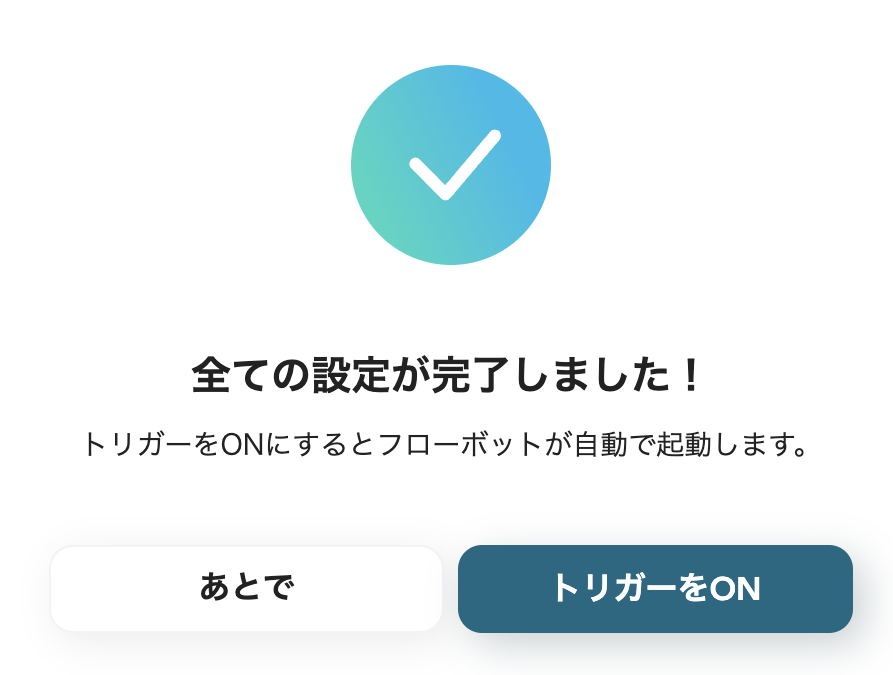Wrikeでタスクが作成されたら、Trelloにカードを作成する
試してみる
■概要
WrikeとTrelloを併用している際、タスク情報を手作業で転記する手間や、更新漏れが発生していませんか。こうした手作業は、本来集中すべき業務の妨げになることもあります。このワークフローは、WrikeとTrelloの連携を自動化し、Wrikeでタスクが作成されるとTrelloにカードを自動で作成します。プロジェクト管理における手作業をなくし、チーム全体の生産性を向上させます。
■このテンプレートをおすすめする方
・Wrikeでタスクを起票し、Trelloで進捗管理を行っているチームリーダーの方
・WrikeとTrello間の情報連携を手作業で行い、二重入力の手間をなくしたい方
・複数ツールを横断したタスク管理の抜け漏れを防ぎ、業務を効率化したい方
■注意事項
・WrikeとTrelloのそれぞれとYoomを連携してください。
・トリガーは5分、10分、15分、30分、60分の間隔で起動間隔を選択できます。
・プランによって最短の起動間隔が異なりますので、ご注意ください。
「プロジェクト管理はWrike、タスクの可視化はTrelloと使い分けているけれど、両方の情報を同期するのが大変…」
「Wrikeで新しいタスクを作成するたびに、Trelloにも手動でカードをコピーしていて、手間がかかるしミスも起きやすい…」
複数の優れたツールを併用する中で、手作業によるデータ連携に非効率さを感じていませんか?
もし、Wrikeでタスクが作成された瞬間に、関連する情報がTrelloのカードとして自動で作成される仕組みがあれば、こうした日々の煩わしい転記作業から解放されるのではないでしょうか。ヒューマンエラーによる情報漏れやミスも防ぎ、より重要な業務に集中できる貴重な時間を生み出すこともできます!
今回ご紹介する自動化の設定は、プログラミングの知識がなくても驚くほど簡単に導入でき、すぐに効果を実感できます。
ぜひこの機会に導入して、チームの生産性をさらに高めていきましょう!
とにかく早く試したい方へ
YoomにはWrikeとTrelloを連携するためのテンプレートが用意されているので、今すぐ試したい方は以下よりバナーをクリックしてスタートしましょう!
Wrikeでタスクが作成されたら、Trelloにカードを作成する
試してみる
■概要
WrikeとTrelloを併用している際、タスク情報を手作業で転記する手間や、更新漏れが発生していませんか。こうした手作業は、本来集中すべき業務の妨げになることもあります。このワークフローは、WrikeとTrelloの連携を自動化し、Wrikeでタスクが作成されるとTrelloにカードを自動で作成します。プロジェクト管理における手作業をなくし、チーム全体の生産性を向上させます。
■このテンプレートをおすすめする方
・Wrikeでタスクを起票し、Trelloで進捗管理を行っているチームリーダーの方
・WrikeとTrello間の情報連携を手作業で行い、二重入力の手間をなくしたい方
・複数ツールを横断したタスク管理の抜け漏れを防ぎ、業務を効率化したい方
■注意事項
・WrikeとTrelloのそれぞれとYoomを連携してください。
・トリガーは5分、10分、15分、30分、60分の間隔で起動間隔を選択できます。
・プランによって最短の起動間隔が異なりますので、ご注意ください。
WrikeとTrelloを連携してできること
WrikeとTrelloのAPIを連携させることで、これまで手作業で行っていた二つのツール間の情報同期を自動化できます。
タスク管理の主導権を保ちながら、常に最新の情報に基づいたスムーズなプロジェクト進行が可能です。
気になる方は無料の「試してみる」からアカウント登録(30秒で完了)するだけで、すぐにWrikeとTrelloの連携を実際に体験できます!
気になる内容があれば、ぜひクリックしてみてください!
Wrikeでタスクが作成されたら、Trelloにカードを作成する
Wrikeで新しいタスクを作成した後に、その内容をTrelloに手動でコピー&ペーストする作業は、時間がかかるだけでなく、転記ミスや対応漏れの原因にもなります。
この連携を活用すれば、Wrikeでのタスク作成と同時に、タスク名や担当者、期限などの情報を含んだカードがTrelloに自動で作成されます。
情報共有のスピードと正確性が飛躍的に向上することが期待できます!
Wrikeでタスクが作成されたら、Trelloにカードを作成する
試してみる
■概要
WrikeとTrelloを併用している際、タスク情報を手作業で転記する手間や、更新漏れが発生していませんか。こうした手作業は、本来集中すべき業務の妨げになることもあります。このワークフローは、WrikeとTrelloの連携を自動化し、Wrikeでタスクが作成されるとTrelloにカードを自動で作成します。プロジェクト管理における手作業をなくし、チーム全体の生産性を向上させます。
■このテンプレートをおすすめする方
・Wrikeでタスクを起票し、Trelloで進捗管理を行っているチームリーダーの方
・WrikeとTrello間の情報連携を手作業で行い、二重入力の手間をなくしたい方
・複数ツールを横断したタスク管理の抜け漏れを防ぎ、業務を効率化したい方
■注意事項
・WrikeとTrelloのそれぞれとYoomを連携してください。
・トリガーは5分、10分、15分、30分、60分の間隔で起動間隔を選択できます。
・プランによって最短の起動間隔が異なりますので、ご注意ください。
Wrikeで特定条件に合うタスクが作成されたら、Trelloにカードを作成する
すべてのタスクをTrelloに連携するのではなく、「特定のプロジェクト」や「高優先度」などの条件に合致するタスクだけを連携したい場合に非常に有効な自動化です。
この連携なら対応が必要な情報だけをフィルタリングでき、Trello上の情報を整理し、本当に重要なタスクの見落としを防ぎながら、関連メンバーへ迅速に共有することが可能になります。
Wrikeで特定条件に合うタスクが作成されたら、Trelloにカードを作成する
試してみる
■概要
Wrikeで管理しているタスクの中から、特定のものだけをTrelloでチームに共有する際、手作業での転記に手間を感じていないでしょうか。単純な作業ですが、コピー&ペーストによる入力ミスや、重要なタスクの共有漏れにつながる可能性もあります。このワークフローを活用すれば、WrikeとTrelloの連携を自動化し、Wrikeで特定の条件を満たすタスクが作成された際に、自動でTrelloにカードが作成されるため、手作業による手間やミスをなくし、スムーズな情報共有を実現します。
■このテンプレートをおすすめする方
・WrikeとTrelloを併用しており、タスクの二重入力に手間を感じている方
・WrikeからTrelloへの情報共有を自動化して、作業の抜け漏れを防ぎたいチームリーダーの方
・複数のツールをまたぐ手作業をなくし、プロジェクト管理を効率化したい方
■注意事項
・WrikeとTrelloのそれぞれとYoomを連携してください。
・トリガーは5分、10分、15分、30分、60分の間隔で起動間隔を選択できます。
・プランによって最短の起動間隔が異なりますので、ご注意ください。
・分岐はミニプラン以上のプランでご利用いただける機能(オペレーション)となっております。フリープランの場合は設定しているフローボットのオペレーションはエラーとなりますので、ご注意ください。
・ミニプランなどの有料プランは、2週間の無料トライアルを行うことが可能です。無料トライアル中には制限対象のアプリや機能(オペレーション)を使用することができます。
WrikeとTrelloの連携フローを作ってみよう
それでは、さっそく実際にWrikeとTrelloを連携したフローを作成してみましょう!
今回はYoomを使用して、ノーコードでWrikeとTrelloの連携を進めていきます。まだYoomのアカウントをお持ちでない場合は、こちらの登録フォームからアカウントを発行しておきましょう。
[Yoomとは]
フローの作成方法
今回は「Wrikeでタスクが作成されたら、Trelloにカードを作成する」フローを作成していきます!
作成の流れは大きく分けて以下です。
- WrikeとTrelloをマイアプリ連携
- 該当のテンプレートをコピー
- Wrikeのトリガー設定およびTrelloのアクション設定
- トリガーをONにし、フローが起動するかを確認
Wrikeでタスクが作成されたら、Trelloにカードを作成する
試してみる
■概要
WrikeとTrelloを併用している際、タスク情報を手作業で転記する手間や、更新漏れが発生していませんか。こうした手作業は、本来集中すべき業務の妨げになることもあります。このワークフローは、WrikeとTrelloの連携を自動化し、Wrikeでタスクが作成されるとTrelloにカードを自動で作成します。プロジェクト管理における手作業をなくし、チーム全体の生産性を向上させます。
■このテンプレートをおすすめする方
・Wrikeでタスクを起票し、Trelloで進捗管理を行っているチームリーダーの方
・WrikeとTrello間の情報連携を手作業で行い、二重入力の手間をなくしたい方
・複数ツールを横断したタスク管理の抜け漏れを防ぎ、業務を効率化したい方
■注意事項
・WrikeとTrelloのそれぞれとYoomを連携してください。
・トリガーは5分、10分、15分、30分、60分の間隔で起動間隔を選択できます。
・プランによって最短の起動間隔が異なりますので、ご注意ください。
ステップ1:WrikeとTrelloのマイアプリ連携
Yoom画面の左側メニューにある「マイアプリ」から「新規接続」をクリックします。

検索ボックスに連携するアプリ名を入力しましょう。

WrikeとYoomの連携方法
wrikeのアプリを検索するとログインページが表示されるので「メールアドレス」か「会社ID」を入力します。
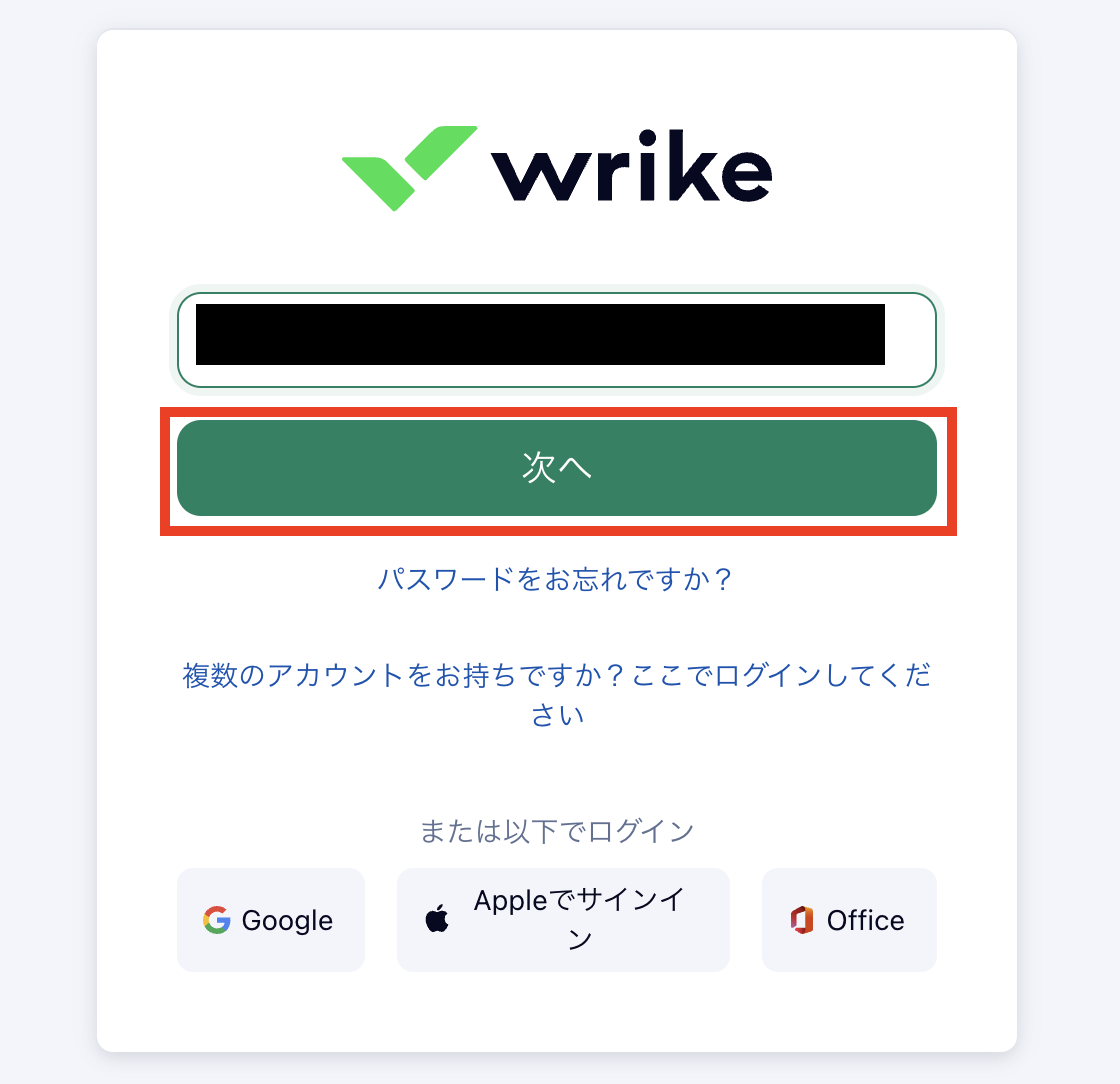
「パスワード」を入力したら「ログイン」ボタンを押しましょう!
これでWrikeの連携も完了です!
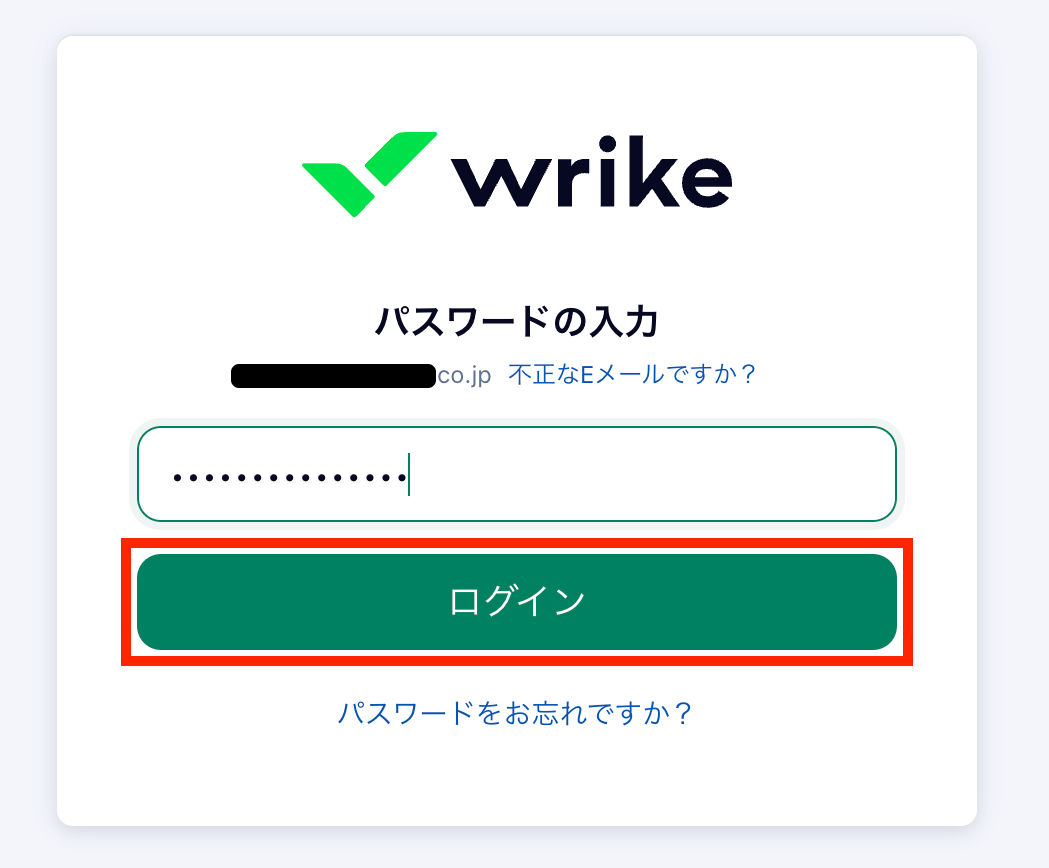
TrelloとYoomの連携方法
Trelloアプリを検索すると新規登録画面が表示されます。
「アカウント名」と「アクセストークン」と「APIキー」を入力すると連携完了です!
※詳しい登録方法はこちらをご確認ください。
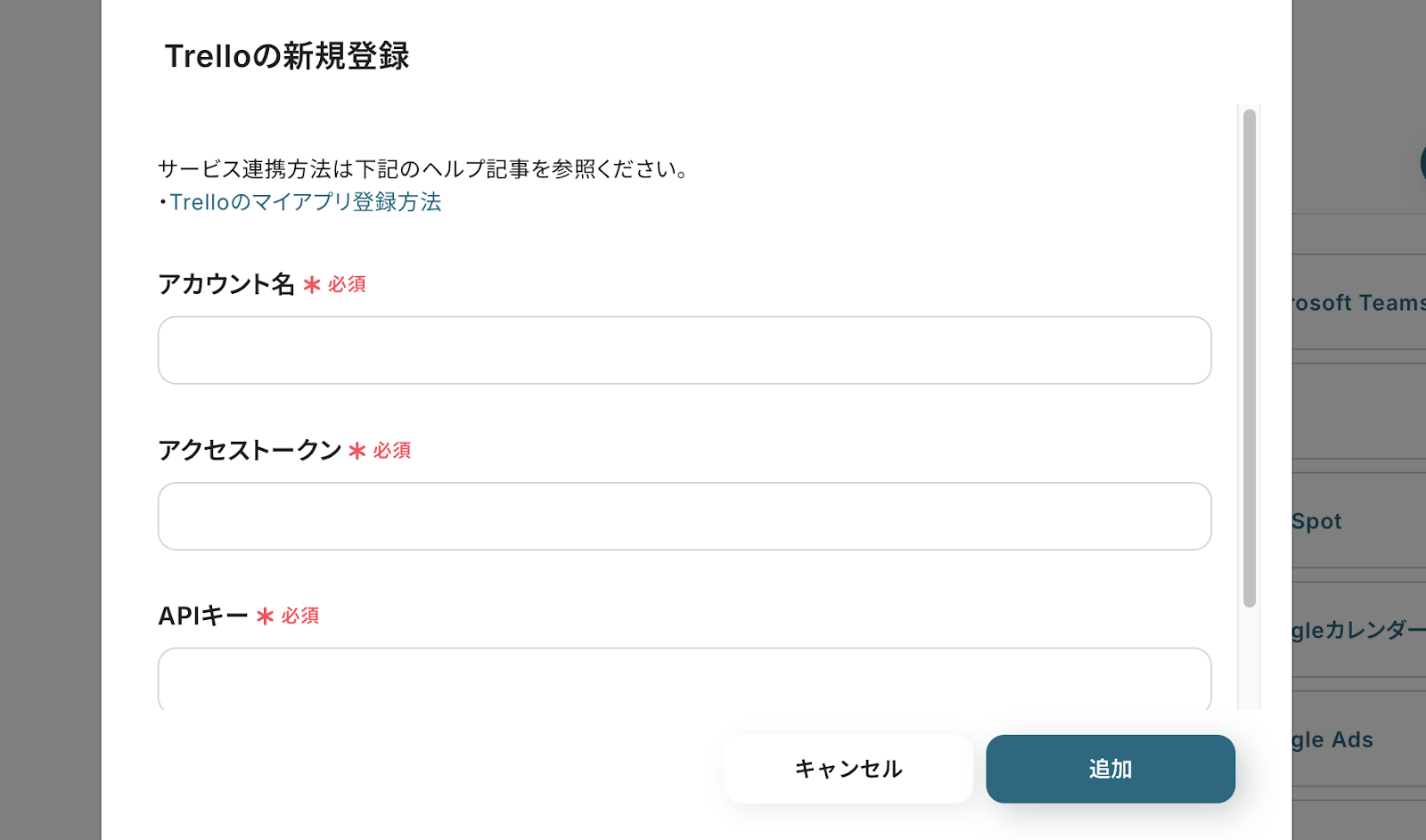
ステップ2:テンプレートをコピー
次に、今回使用するテンプレートをコピーします。
- 下のバナーの「試してみる」を押す。
- 移行したページの「このテンプレートを試す」を押す。
- Yoomの登録がまだの場合は、登録を行う。
※すでに登録が完了している場合は、ログインしてください。
Wrikeでタスクが作成されたら、Trelloにカードを作成する
試してみる
■概要
WrikeとTrelloを併用している際、タスク情報を手作業で転記する手間や、更新漏れが発生していませんか。こうした手作業は、本来集中すべき業務の妨げになることもあります。このワークフローは、WrikeとTrelloの連携を自動化し、Wrikeでタスクが作成されるとTrelloにカードを自動で作成します。プロジェクト管理における手作業をなくし、チーム全体の生産性を向上させます。
■このテンプレートをおすすめする方
・Wrikeでタスクを起票し、Trelloで進捗管理を行っているチームリーダーの方
・WrikeとTrello間の情報連携を手作業で行い、二重入力の手間をなくしたい方
・複数ツールを横断したタスク管理の抜け漏れを防ぎ、業務を効率化したい方
■注意事項
・WrikeとTrelloのそれぞれとYoomを連携してください。
・トリガーは5分、10分、15分、30分、60分の間隔で起動間隔を選択できます。
・プランによって最短の起動間隔が異なりますので、ご注意ください。
テンプレートが「マイプロジェクト」にコピーされると、このような画面が表示されます。
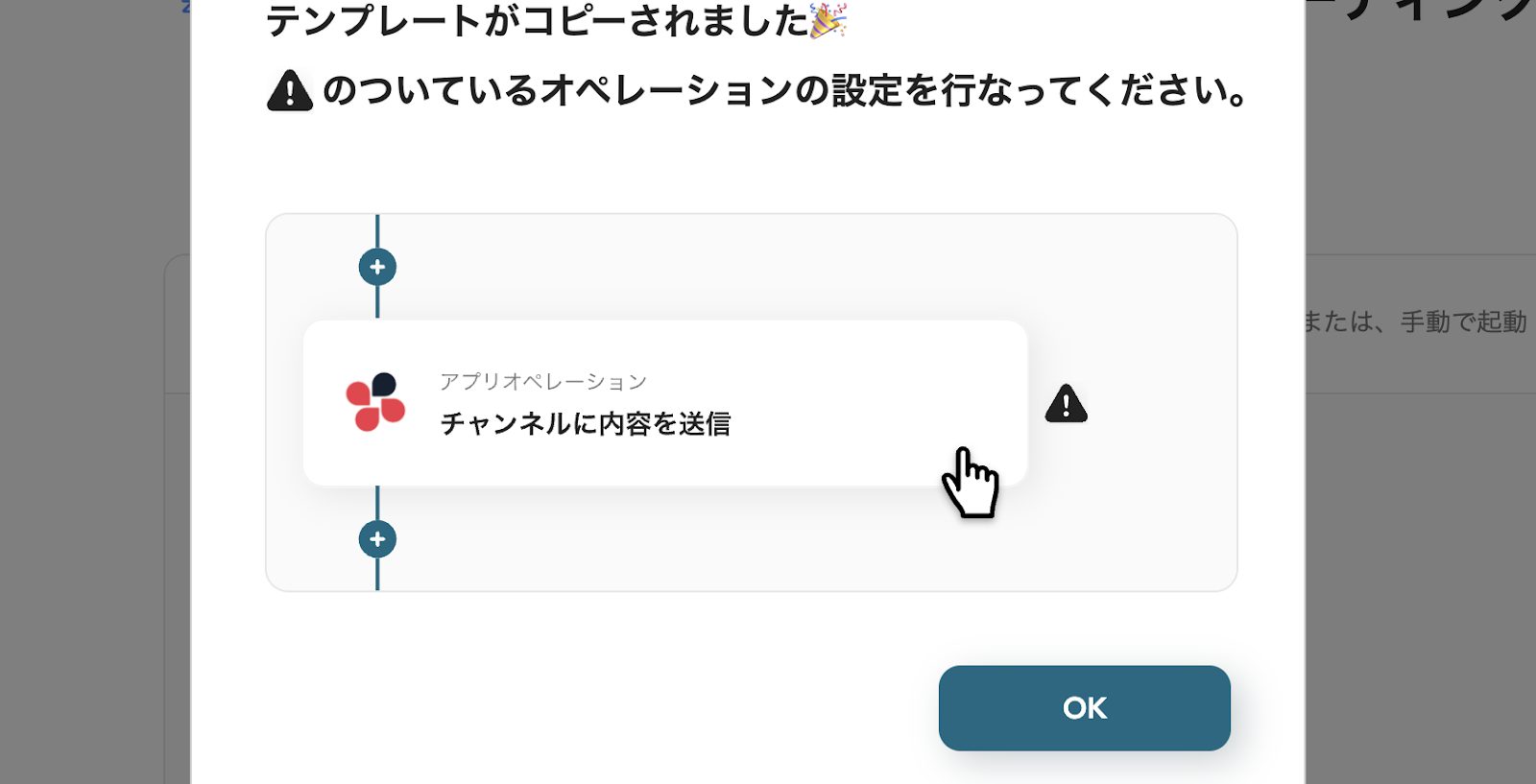
ステップ3:Wrikeのトリガー設定
- コピーしたテンプレートを開く
左側にあるメニューの「マイプロジェクト」から、コピーしたテンプレートを開きます。
(※テンプレートをコピー後、すぐに設定する場合はテンプレートを開く操作はいりません。設定を中断した場合のみ「マイプロジェクト」からテンプレートを開いて設定を再開しましょう!)
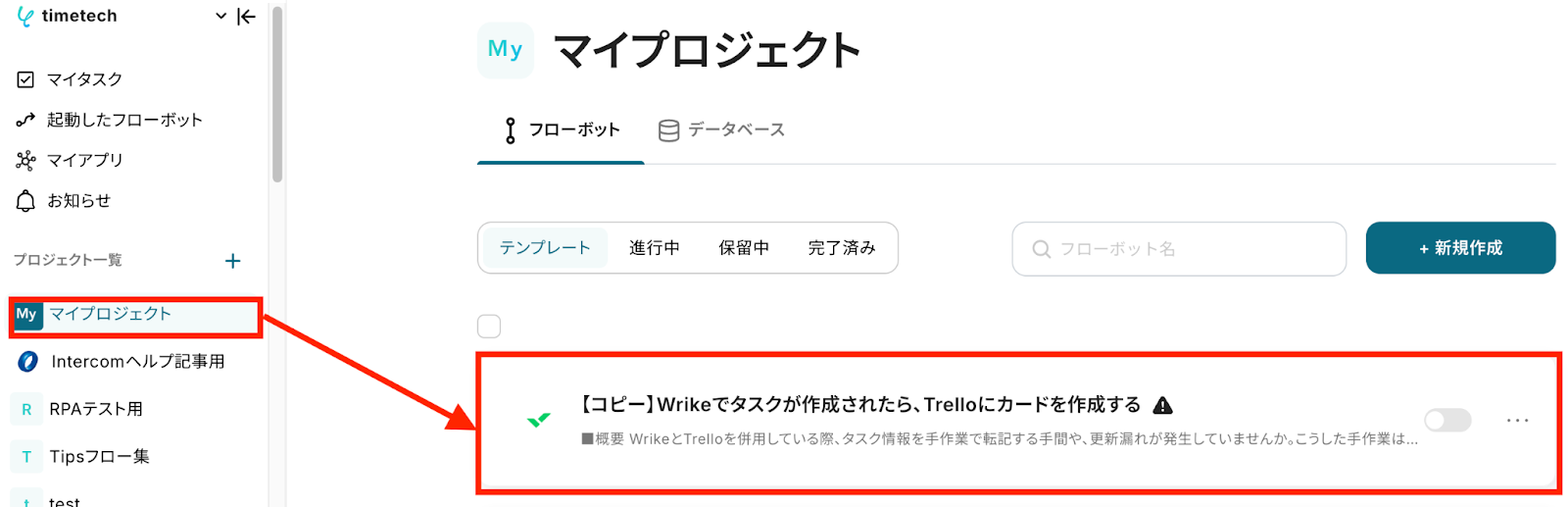
- アプリトリガー(Wrike)を開く
「タスクが作成されたら」をクリックします。
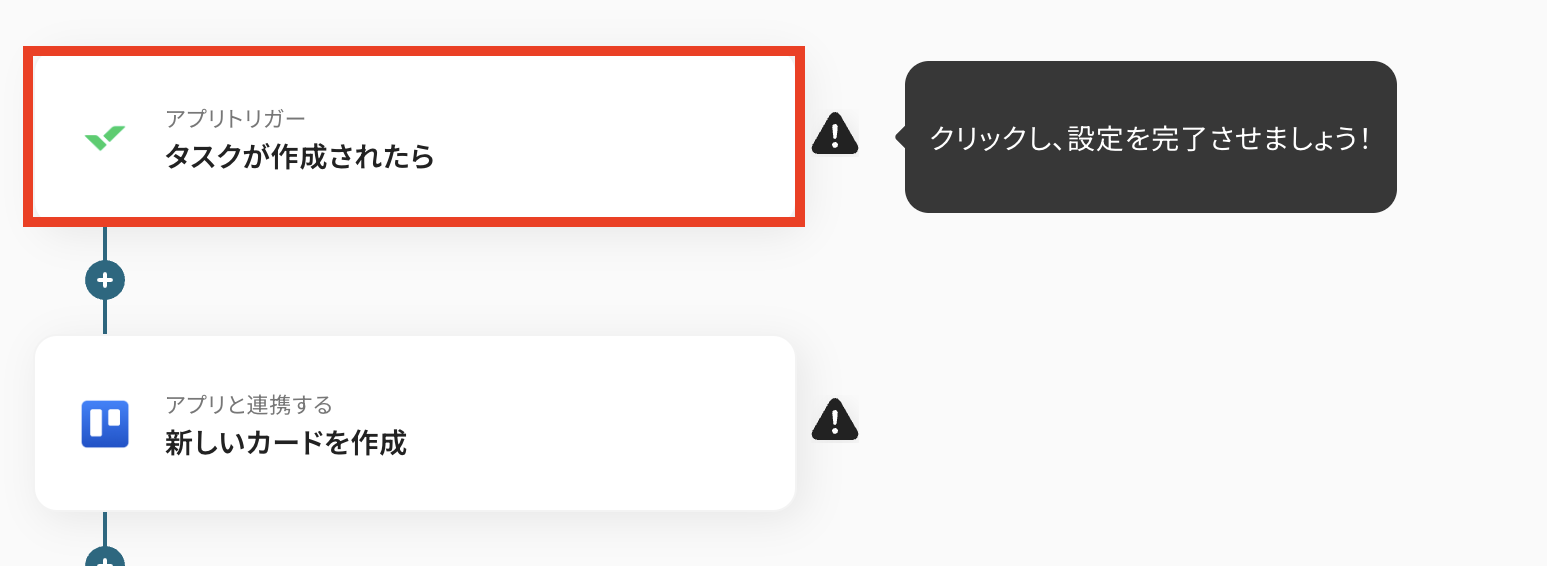
- 連携アカウントとアクションを選択する
必要箇所を入力していきます。
「タイトル」:必要に応じて変更可能
「Wrikeと連携するアカウント情報」:合っているか確認
「トリガーアクション」:「タスクが作成されたら」を選択
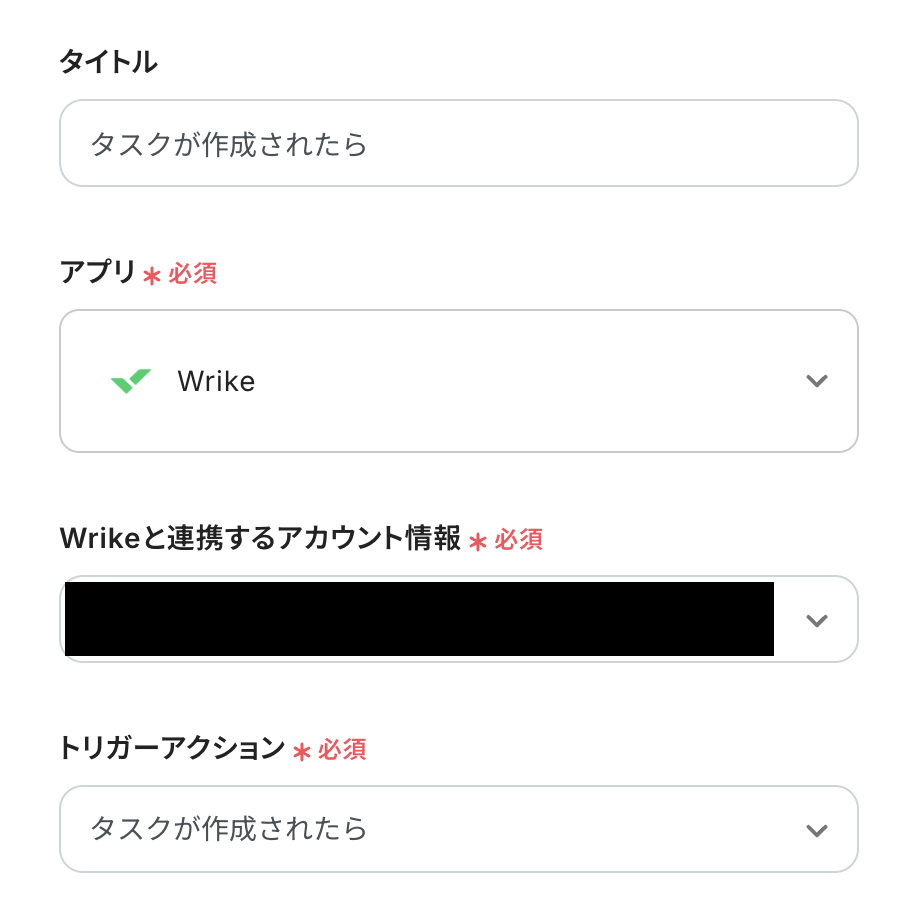
- API接続でWrikeのタスク作成を検知するための設定
「トリガーの起動間隔」を5分・10分・15分・30分・60分から選択します。早めにタスク作成を検知したい場合は、短い間隔で設定しましょう!
※プランによって起動間隔の選択内容が異なるため、ご注意ください。
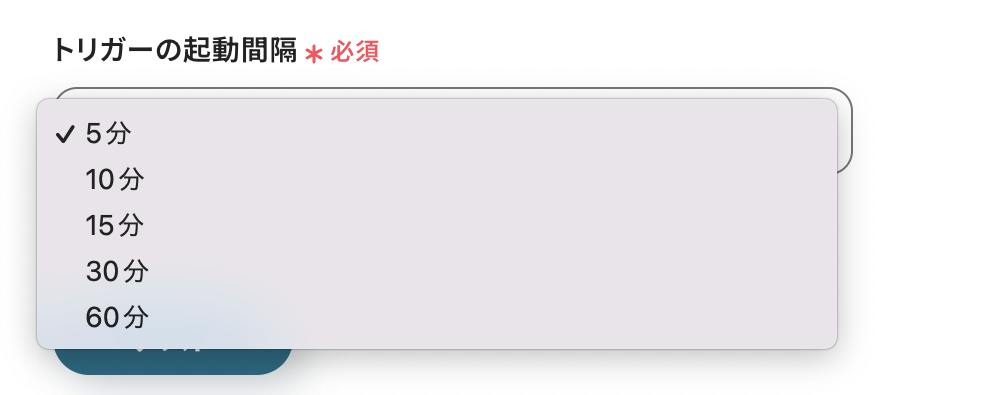
選択が完了したら、テスト用にWrikeにタスクを作成します。
タスク作成が完了したら「テスト」ボタンを押してください。
※赤枠が今回テスト用に作ったタスクです!
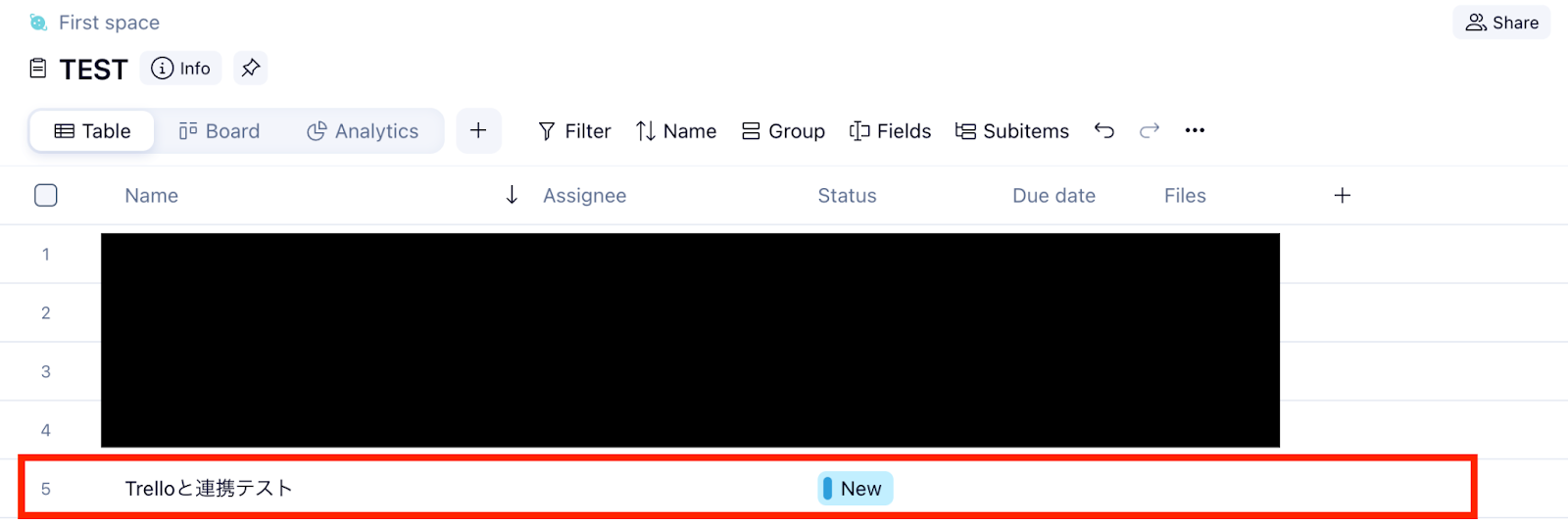
テストに成功すると「取得した値」としてWrikeで作成したタスクの情報がアウトプットされます。
確認できたら「保存する」をクリックしましょう!
※アウトプットについての詳しい説明はこちらをご確認ください。
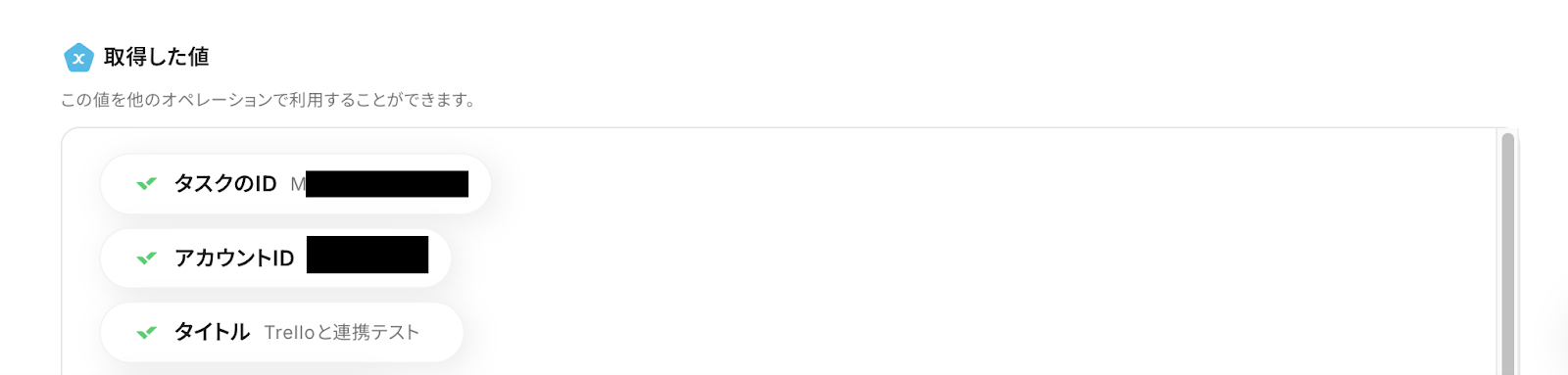
ステップ4:Trelloのアクション設定
- Trelloアプリを開く
「新しいカードを作成」をクリックします。
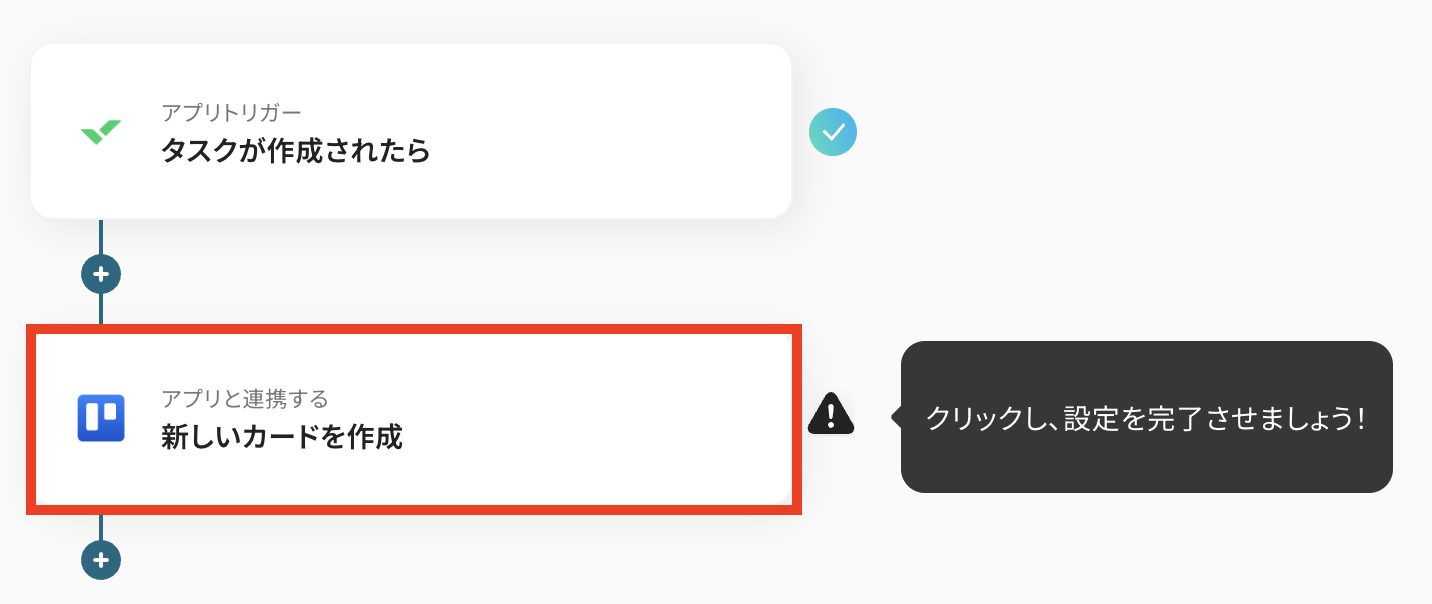
- 連携アカウントとアクションを選択する
必要箇所を入力していきます。
「タイトル」:必要に応じて変更可能
「Trelloと連携するアカウント情報」:合っているか確認
「アクション」:「新しいカードを作成」を選択
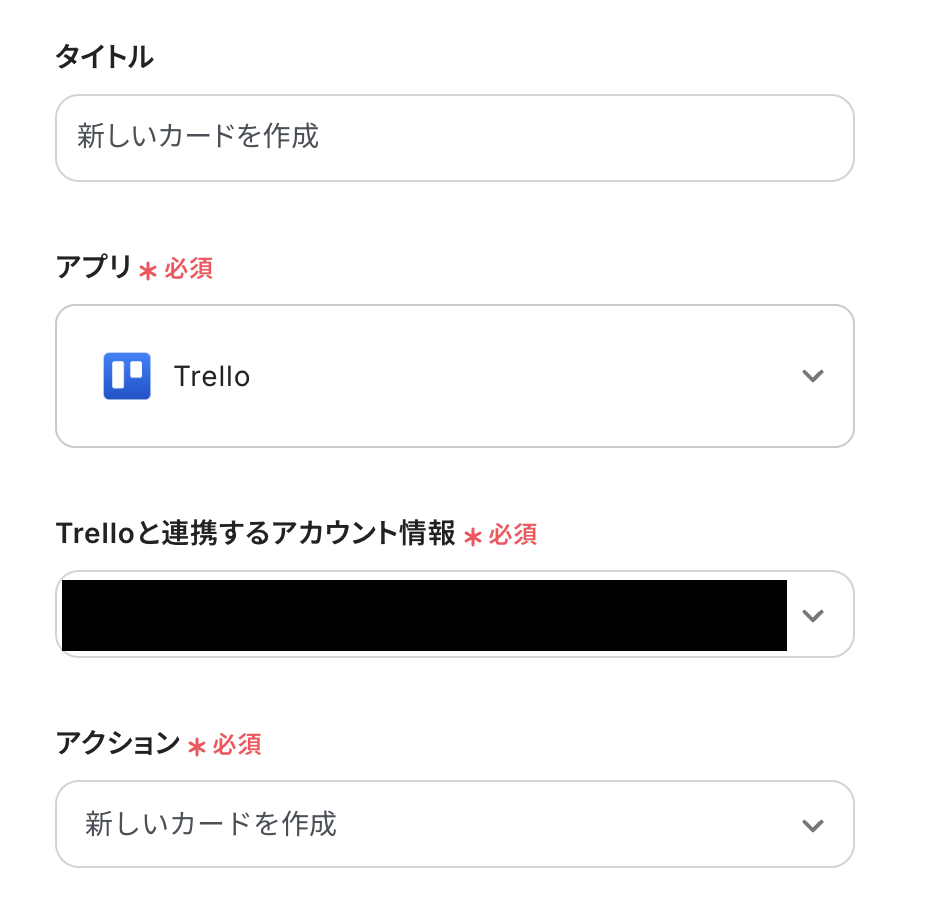
- Trelloにカードを自動作成するためのAPI接続設定
カードを作成したいボードの「ボードID」を入力します。
「ボードID」は、赤枠部分を確認しながら設定してください。

次に「リストID」を候補から選択します。
※今回はテスト用に作成した「テスト」リストにカードを追加したいと思います!
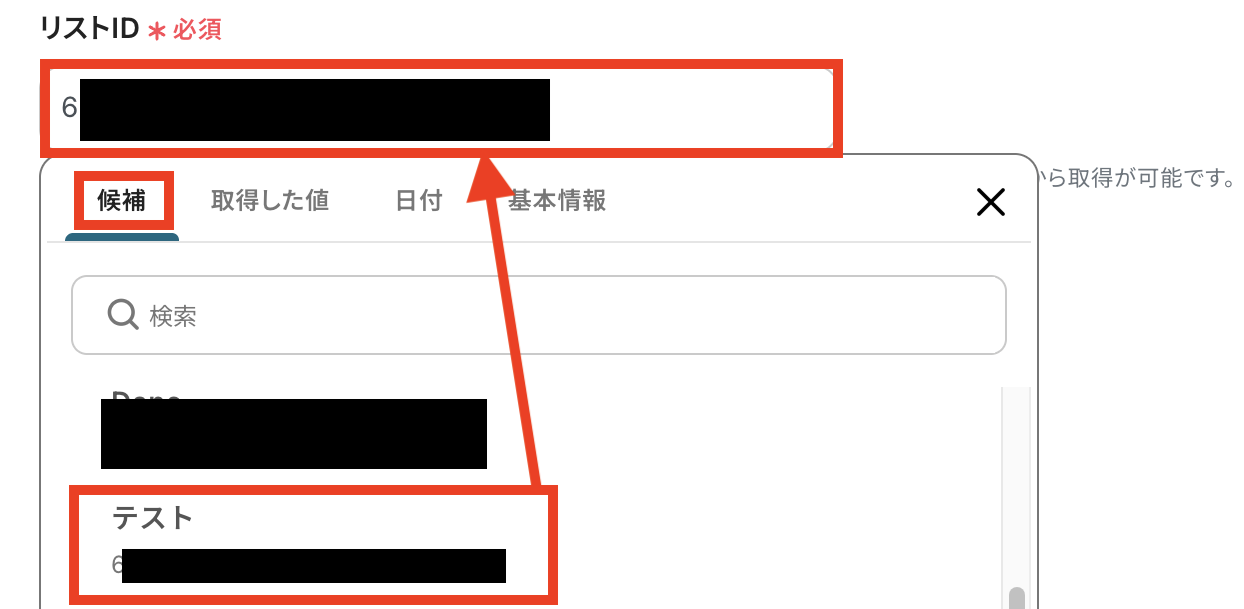
「タイトル」はステップ3で取得した値を活用して入力してください。
【取得した値の活用方法】
①入力欄をクリックして「取得した値」を表示
②「タスクが作成されたら」をクリック
③「タイトル」を選択
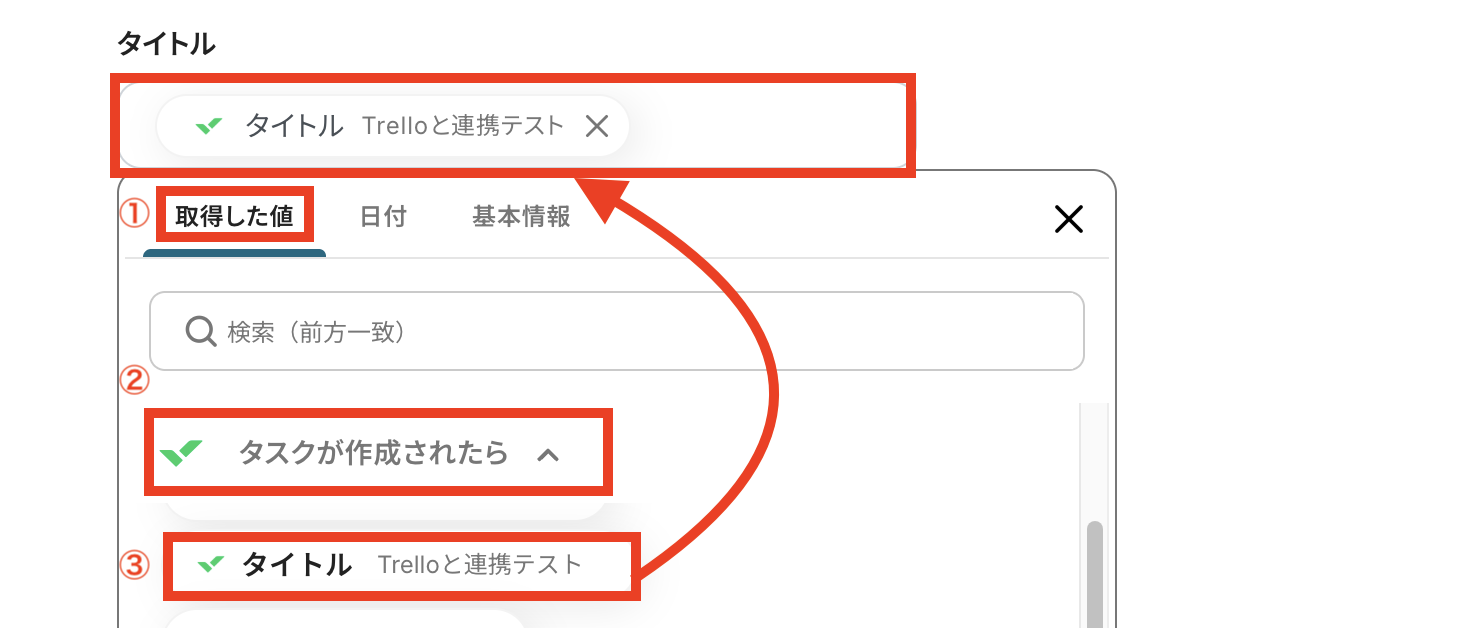
他の項目は任意なので、必要に応じて入力します。
入力が完了したら「テスト」を押して、Trelloで実際にカードが作成されているか確認しましょう!
カードが作成されていることを確認できたら「保存する」をクリックしてください。
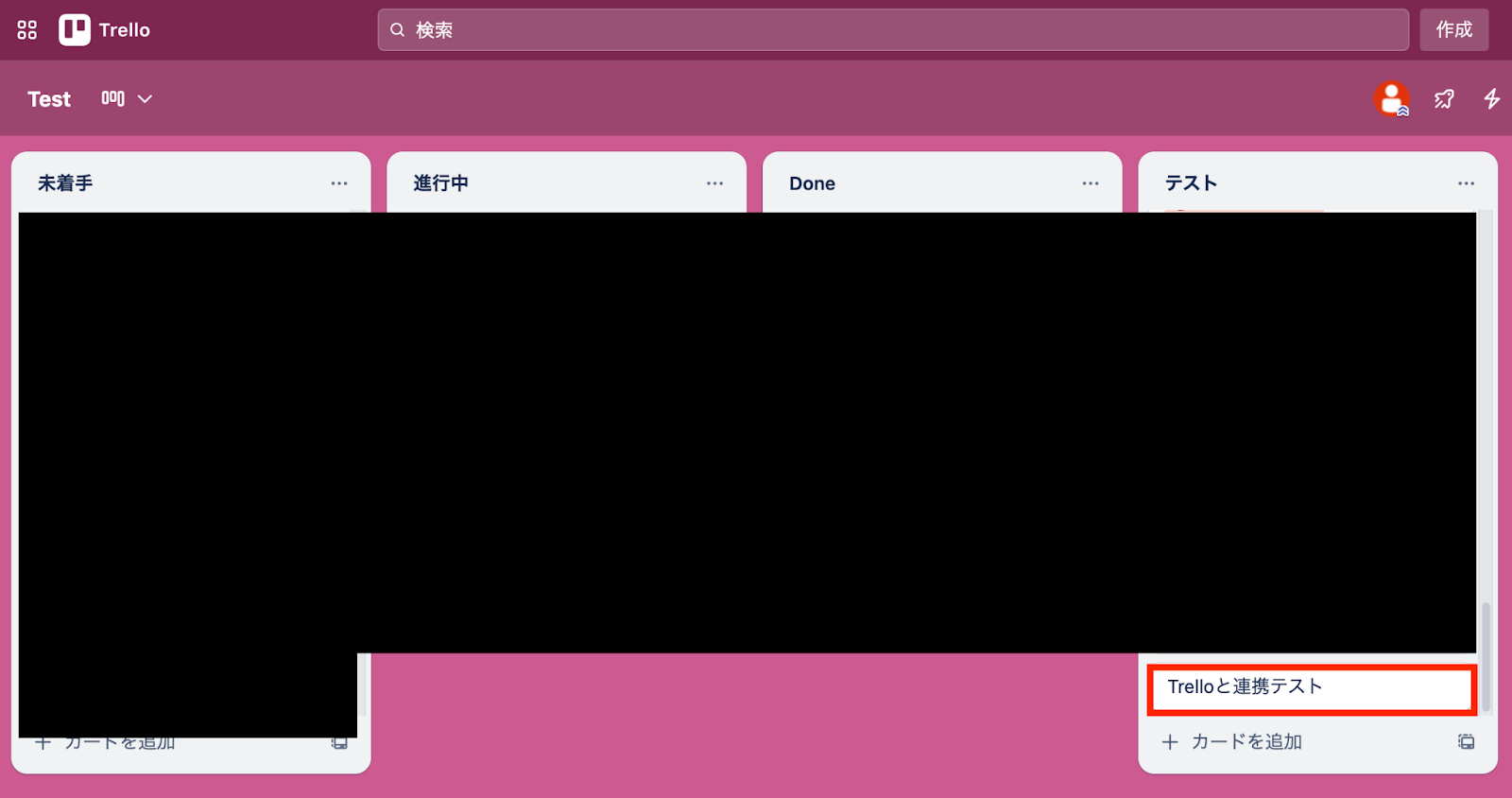
ステップ5:トリガーをONにして動作を確認
最後に「トリガーをON」をクリックして、自動化の設定は終了です。正しく、フローボットが起動するか動作確認をしましょう。
設定、お疲れ様でした!
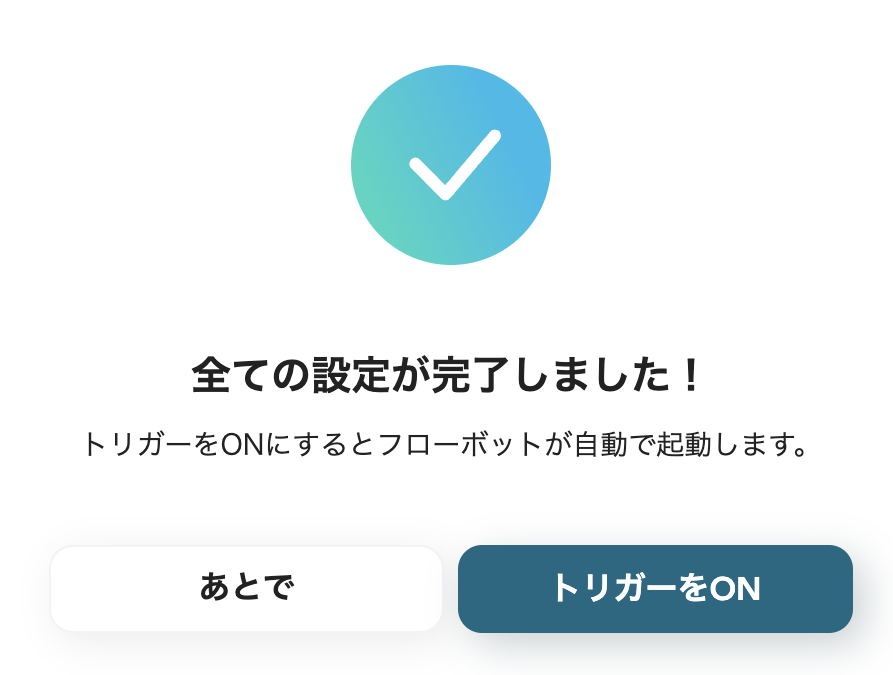
以上が、Weikeにタスクが作成されたらTrelloにカードを作成する連携手順になります。
Trelloのデータを Wrikeに連携したい場合
今回はWrikeからTrelloへデータを連携する方法をご紹介しましたが、逆にTrelloからWrikeへのデータ連携を実施したい場合は、下記のテンプレートも併せてご利用ください。
Trelloでカードが作成されたらWrikeにタスクを作成する
Trelloボード上で新しいアイデアや要望がカードとして作成された際に、それをWrikeの正式なタスクとして自動で起票できる連携です。
この自動化により、アイデア出しから実行計画への移行がシームレスになり、情報伝達の漏れやタイムラグをなくして、迅速なアクションをサポートします。
Trelloでカードが作成されたらWrikeにタスクを作成する
試してみる
Trelloでカードが作成されたらWrikeにタスクを作成するフローです。
Trelloで特定条件に合うカードが作成されたら、Wrikeにタスクを作成する
Trelloで特定のラベルが付与されたり、特定のリストに移動されたカードのみをWrikeのタスクとして作成したい場合に最適な自動化です。
例えば、「要対応」ラベルが付いたカードだけをWrikeに連携することで、対応すべきタスクだけを効率的に抽出し、プロジェクト管理の精度を高めることができます。
Trelloで特定条件に合うカードが作成されたら、Wrikeにタスクを作成する
試してみる
■概要
プロジェクト管理にTrelloとWrikeを併用しているものの、タスクの二重入力や情報の転記作業に手間を感じていませんか。手作業でのタスク登録は、入力ミスや抜け漏れの原因にもなりかねません。このワークフローは、Trelloで特定の条件を満たすカードが作成された際に、自動でWrikeにタスクを起票するため、WrikeとTrello間の連携を自動化し、タスク管理の効率を高めることができます。
■このテンプレートをおすすめする方
・TrelloからWrikeへのタスク転記を手作業で行い、非効率を感じている方
・WrikeとTrelloを連携させて、部門をまたいだタスク管理をスムーズにしたい方
・プロジェクト全体のタスク管理を自動化し、コア業務に集中したいマネージャーの方
■注意事項
・TrelloとWrikeのそれぞれとYoomを連携してください。
・分岐はミニプラン以上のプランでご利用いただける機能(オペレーション)となっております。フリープランの場合は設定しているフローボットのオペレーションはエラーとなりますので、ご注意ください。
・ミニプランなどの有料プランは、2週間の無料トライアルを行うことが可能です。無料トライアル中には制限対象のアプリや機能(オペレーション)を使用することができます。
WrikeやTrelloを活用したその他の自動化テンプレート
日々の業務に使っているツールを連携すれば、繰り返しの作業を手放しで進められるようになります。
ここでは、WrikeやTrelloを活用して、より効率的な業務フローを実現するためのテンプレートをご紹介します。
Wrikeを使った便利な自動化例
Wrikeを軸に、通知や日程管理、他ツールとの連携を自動化することで、作業の抜け漏れや確認ミスを防げます。
複数の業務を連携させることで、タスクが発生したその瞬間から次のアクションにつなげられる点が魅力です。
Wrikeでタスクが作成されたらOutlookに通知する
試してみる
■概要
「Wrikeでタスクが作成されたらOutlookに通知する」フローは、プロジェクト管理とコミュニケーションを効率化する業務ワークフローです。Wrikeで新しいタスクが追加されると、自動的にOutlookに通知が届くため、チームメンバー全員へ迅速に情報を共有できます。これにより、タスクの見落としを防ぎ、迅速な対応が可能になります。
■このテンプレートをおすすめする方
・Wrikeを使用してプロジェクト管理を行っているプロジェクトマネージャーの方
・Outlookを日常的に利用し、メール通知を活用しているビジネスパーソン
・チーム内での情報共有を迅速化したいリーダーや管理者の方
・タスクの見落としや通知漏れを防ぎたい方
・業務の自動化を通じて効率を向上させたい企業のIT担当者
■注意事項
・Wrike、OutlookのそれぞれとYoomを連携してください。
・トリガーは5分、10分、15分、30分、60分の間隔で起動間隔を選択できます。
・プランによって最短の起動間隔が異なりますので、ご注意ください。
・Microsoft365(旧Office365)には、家庭向けプランと一般法人向けプラン(Microsoft365 Business)があり、一般法人向けプランに加入していない場合には認証に失敗する可能性があります。
Wrikeでタスクが完了したらZendeskのチケットステータスを更新する
試してみる
Wrikeでタスクが完了したらZendeskのチケットステータスを更新するフローです。
Wrikeでタスクが登録されたらZoho CRMにタスクを作成する
試してみる
Wrikeでタスクが登録されたらZoho CRMにタスクを作成するフローです。
Wrikeで登録されたタスクの期日をGoogleカレンダーに登録する
試してみる
Wrikeで登録されたタスクの期日をGoogleカレンダーに登録するフローです。
Wrikeにタスクが登録されたらSlackに通知する
試してみる
Wrikeにタスクが登録されたらSlackに通知するフローです。
Trelloを使った便利な自動化例
Trelloにカードが追加されたタイミングで、ほかのツールにも自動で情報を送れる仕組みを整えておけば、手間もミスもぐっと減らせます。
すばやく情報が共有されるため、進捗確認やチーム内の連携もスムーズになるでしょう。
Trelloでカードが作成されたら、Slackに通知する
試してみる
■概要
・Trelloの指定ボード内で新たにカードが作成されたら、その内容をSlackに通知します。
■注意事項
・Trello、SlackのそれぞれとYoomを連携してください。
Trelloでカードが登録されたらNotionに追加する
試してみる
Trelloでカードが登録されたらNotionに追加するフローです。
Trelloでカードが登録されたらSalesforceに追加する
試してみる
Trelloでカードが登録されたらSalesforceに追加するフローです。
Trelloで新規カードが作成されたら、Microsoft Teamsに通知する
試してみる
Trelloで新規カードが作成されたら、Microsoft Teamsに通知するフローです。
Trelloにカードが作成されたら、Google スプレッドシートに自動でデータ連携する
試してみる
■概要
「Trelloにカードが作成されたら、Google スプレッドシートに自動でデータ連携する」ワークフローを利用すると、Trelloで管理している情報をGoogle スプレッドシートにも自動反映できます。
手動で転記する手間がなくなり、日々の管理がスムーズになるでしょう。
■このテンプレートをおすすめする方
・Trelloを使ってプロジェクトやタスク管理を行っている方
・Trello上のカード情報を他のメンバーとGoogle スプレッドシートで共有・管理したい方
・手動でカード情報をGoogle スプレッドシートに転記する作業に負担やミスを感じている方
・TrelloとGoogle スプレッドシートの情報を一元管理し、業務効率を高めたい方
・情報共有や進捗管理をGoogle スプレッドシート中心で進めているチーム
■注意事項
・Trello、Google スプレッドシートのそれぞれとYoomを連携してください。
まとめ
WrikeとTrelloの連携を自動化することで、これまで手作業で行っていたふたつのツール間のデータ転記作業の手間を完全に削減し、入力ミスや共有漏れといったヒューマンエラーを防ぐことができます。
これにより、最新かつ正確な情報に基づいて業務を進められ、プロジェクトの進捗管理が今まで以上に円滑になることが期待できます。
今回ご紹介したような業務自動化を実現できるノーコードツール「Yoom」を使えば、プログラミングの知識がない方でも、画面の指示に従って操作するだけで直感的に業務フローを構築できます。
もし自動化に少しでも興味を持っていただけたなら、ぜひこちらから無料登録して業務効率化を体験してみてください!